Windows: Aktiver “Kjør som en annen bruker”: 5 beste metoder

Kjør som en annen bruker mangler i menyen når du høyreklikker på et appikon i Microsoft Windows? Du kan bruke disse metodene for å aktivere det.
Hvis du setter opp en VPN i Windows 10, bruker du sannsynligvis førsteparts VPN-appen fra VPN-leverandøren din. Det du kanskje ikke vet er at Windows 10 allerede har en innebygd måte å konfigurere en VPN på, i det minste for noen VPN-protokoller – om den kan brukes med VPN eller ikke, avhenger av oppsettet deres.
Det innebygde VPN-verktøyet støtter VPN-protokollene PPTP, L2TP, SSTP og IKEv2. Dessverre støtter den ikke standard VPN-protokoll, OpenVPN. VPN-behandleren finner du i Innstillinger-appen, under VPN, i delen Nettverk og Internett. Du kan åpne siden direkte ved å trykke på Windows-tasten, skrive "VPN-innstillinger" og trykke enter.
På VPN-innstillingssiden klikker du på "Legg til en VPN-tilkobling"-knappen øverst for å åpne VPN-konfigurasjonsoverlegget.
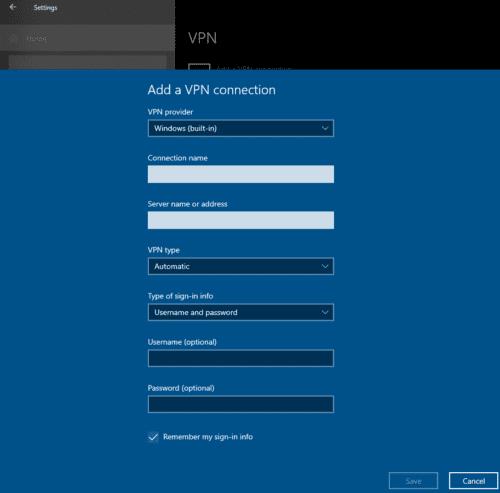
Klikk "Legg til en VPN-tilkobling" for å åpne VPN-konfiguratoren.
Det første trinnet i VPN-konfiguratoren er rullegardinboksen "VPN-leverandør", som bare har én verdi for deg å velge "Windows (innebygd)".
Den andre innstillingen er "Tilkoblingsnavn", her kan du skrive inn hvilket navn du vil. Det vil bare bli brukt som en etikett, så det er ikke viktig, men hvis du skal ha mer enn én VPN konfigurert, kan det være en god idé å gi den et nyttig navn, for eksempel navnet på VPN-en forsørger.
Deretter må du velge en VPN-type, dette er protokollen som VPN-tilkoblingen vil bruke. Du må velge en protokoll som tilbys av VPN-leverandøren din.
Tips: L2TP har to varianter, "med sertifikat" og "med forhåndsdelt nøkkel". En forhåndsdelt nøkkel vil normalt være relativt kort og ligne veldig på et passord. Et sertifikat vil imidlertid være mye lengre, vil bestå av tilfeldige tegn, og vil sannsynligvis starte med uttrykket "BEGIN CERTIFICATE" med store bokstaver.
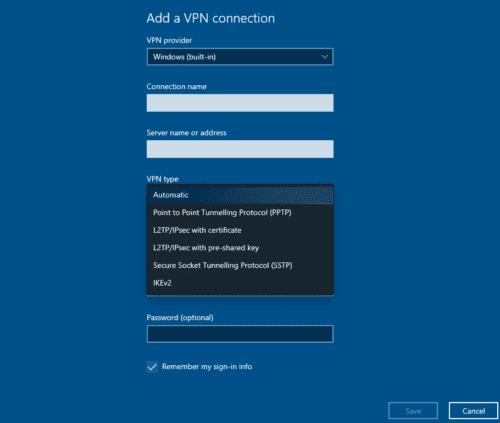
Velg VPN-protokollen du vil bruke.
IKEv2 er den sterkeste støttede VPN-protokollen, etterfulgt av SSTP, L2TP med sertifikat og L2TP med forhåndsdelt nøkkel. PPTP er den minst sikre VPN-protokollen som tilbys.
Tips: L2TP med sertifikat foretrekkes bare fremfor den forhåndsdelte nøkkelvarianten hvis du stoler på alle personene som bruker enheten din. Du bør ikke lagre og bruke sertifikater for autentisering på offentlige datamaskiner med mindre du beholder sertifikatet utelukkende på flyttbar lagring. Hvis du er på en offentlig datamaskin, er L2TP med en forhåndsdelt nøkkel bedre enn sertifikatet.
Den femte innstillingen "Type påloggingsinformasjon" er autentiseringsmetoden du skal bruke for å koble til VPN. Alternativene er Brukernavn og passord, Smartkort, Engangspassord og Sertifikat. Du må velge typen legitimasjon gitt til deg av VPN-leverandøren din.
"Brukernavn og passord" er selvforklarende. "Smartkort" lar deg bruke et fysisk sikkerhetstoken for å bevise identiteten din. «Engangspassord» er et passord som kun kan brukes én gang før det blir ugyldig. "Sertifikat" er en sertifikatfil som brukes til å bevise din identitet.
De to siste boksene er "Brukernavn" og "Passord", de er bare begge tilgjengelige avhengig av typen autentisering du bruker.
Sertifikatbasert autentisering fungerer bare med IKEv2-protokollen. For å importere et sertifikat, dobbeltklikk på det i filutforsker og følg sertifikatimportveiviseren. Når du blir spurt, bør du installere sertifikatet på "Lokal maskin" og la sertifikatet automatisk velge hvilket sertifikatlager som skal importeres til.
Når du har lagt inn alle detaljene, og importert et sertifikat hvis det er nødvendig, kan du lagre VPN-konfigurasjonen.
For å koble til en VPN, gå til VPN-innstillingssiden, velg VPN-en du opprettet og klikk på "Koble til". Hvis tilkoblingsdetaljene dine er riktige, vil den nå kobles til VPN-en din. Når den er koblet til, vises den som "Tilkoblet" og gir deg bare "Avanserte alternativer" og alternativet "Koble fra".
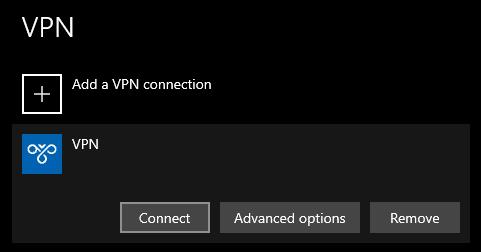
Velg VPN-en du vil bruke, og klikk deretter på koble til.
Kjør som en annen bruker mangler i menyen når du høyreklikker på et appikon i Microsoft Windows? Du kan bruke disse metodene for å aktivere det.
Hvis du ikke kan endre musinnstillingene på Windows 10, oppdater eller installer musedriverne på nytt. Eller kjør feilsøkeren for maskinvare og enheter.
Hvordan aktivere eller deaktivere Microsoft Windows Filbeskyttelse-funksjonen ved hjelp av registeret og andre metoder for Windows 10 og 11.
Denne veiledningen viser deg hvordan du endrer innstillingene for UAC i Microsoft Windows.
Lær hvordan du logger på som administrator i Windows 10 og Windows 11. Få tips og triks for å administrere brukerkontoer og systeminnstillinger effektivt.
Bluetooth lar deg koble Windows 10-enheter og tilbehør til PC-en din uten behov for ledninger. Her er ulike teknikker for å løse Bluetooth-problemer.
Oppdag hvordan du endrer innstillinger for brukerkontokontroll (UAC) på Windows 10 for å tilpasse varsler og sikkerhet etter behov.
Hvis Windows 10-utforskeren ikke fungerer, har vi dekket deg. Les bloggen for å finne ut løsningen når filutforskeren ikke fungerer.
Hvis du ikke er i stand til å koble eksterne enheter til PC-en din, vil denne veiledningen hjelpe deg med forskjellige metoder for hvordan du oppdaterer USB-drivere i Windows 10.
Hver enhet som er koblet til datamaskinen din, og komponentene i den, administreres av enhetsdrivere. Dette innholdet dekker hvordan du oppdaterer og avinstallerer drivere i Windows 10.
Lær hvordan du justerer lysstyrken på din Windows 10 PC for å redusere belastningen på øynene og forbedre komforten.
Har nettopp fått en ny trådløs eller nettverksskriver for hjemmet eller kontoret og må installere den på Windows 10. Lær trinnene for å legge til en skriver og hvordan du løser problemer med skriversystemet.
En Windows 10-minnelekkasje oppstår når en app du brukte ikke returnerte ressursene til systemet når du var ferdig med å bruke den appen. Når dette skjer, kan du ikke jobbe med andre oppgaver på PC-en din da PC-en ikke har nok RAM til å jobbe med.
Når vi refererer til skyen, snakker vi om et lagringssystem som holder data lagret og tilgjengelig på internett. De siste årene har slike som Google Drive, Dropbox, iCloud og andre lignende praktiske datalagringsalternativer overbevist brukere om fordelene med en skyserver.
Hvis du nylig har installert eller oppdatert Windows 10, kan du oppleve noen WiFi-problemer. Vi er her for å hjelpe.
Hvis du bruker Windows 10 og Microsofts nye Edge-nettleser, lurer du kanskje på hvordan du kan slå av Adobe Flash. Som standard har Microsoft Edge innebygd støtte for Adobe Flash, så det er i utgangspunktet aktivert hele tiden.
Enten du planlegger å oppgradere din Windows XP-, Vista-, 7- eller 8-maskin til Windows 10 eller kjøpe en ny PC med Windows 10 forhåndsinstallert, kan du bruke Windows Enkel overføring til å kopiere alle filene og innstillingene fra din gamle maskin eller gamle versjon av Windows til den nye maskinen som kjører Windows 10. I denne artikkelen vil jeg lede deg gjennom trinnene for å konfigurere Windows Enkel overføring.
Det er banalt, men sant. De små tingene i livet kan gi oss stor glede: et barns første skritt, en perfekt stekt biff, eller synet av et friskt, vakkert bilde som datamaskinens skrivebordsbakgrunn.
Helt siden Apple «lånte» konseptet med et grafisk grensesnitt fra Xerox og Microsoft også «lånte» det på sin side, har musepekeren vært en sentral del av hvordan vi samhandler med datamaskinene våre. Så forestill deg sjokket ved å starte opp PC-en din for å oppdage at det ikke er noen musepeker i det hele tatt.
Hvis du vil fjerne Microsoft Edge fra din Windows 10 PC, bør du lese dette. Generelt er det ikke en god idé å deaktivere Edge fullstendig - det kan forårsake utilsiktede problemer med operativsystemet ditt.
Se vår Google Play Kjøpshistorikk ved å følge disse nybegynnervennlige trinnene for å holde apputgiftene dine under kontroll.
Ha det moro i Zoom-møtene dine med noen morsomme filtre du kan prøve. Legg til en glorie eller se ut som en enhjørning i Zoom-møtene dine med disse morsomme filtrene.
Lær hvordan du fremhever tekst med farge i Google Slides-appen med denne trinn-for-trinn-veiledningen for mobil og datamaskin.
Samsung Galaxy Z Fold 5, med sitt innovative foldbare design og banebrytende teknologi, tilbyr ulike måter å koble til en PC. Enten du ønsker
Du har kanskje ikke alltid tenkt over det, men en av de mest utbredte funksjonene på en smarttelefon er muligheten til å ta et skjermbilde. Over tid har metode for å ta skjermbilder utviklet seg av ulike grunner, enten ved tillegg eller fjerning av fysiske knapper eller innføring av nye programvarefunksjoner.
Se hvor enkelt det er å legge til en ny WhatsApp-kontakt ved hjelp av din tilpassede QR-kode for å spare tid og lagre kontakter som en proff.
Lær å forkorte tiden du bruker på PowerPoint-filer ved å lære disse viktige hurtigtastene for PowerPoint.
Bruk Gmail som en sikkerhetskopi for personlig eller profesjonell Outlook-e-post? Lær hvordan du eksporterer kontakter fra Outlook til Gmail for å sikkerhetskopiere kontakter.
Denne guiden viser deg hvordan du sletter bilder og videoer fra Facebook ved hjelp av PC, Android eller iOS-enhet.
For å slutte å se innlegg fra Facebook-grupper, gå til den gruppens side, og klikk på Flere alternativer. Velg deretter Følg ikke lenger gruppe.


























